Jailbreak là một thuật ngữ đã quá quen thuộc đối với người dùng iOS, đây là một thủ thuật giúp người dùng có thể can thiệp vào hệ thống để có thể cài đặt phần mềm bên ngoài không có trên App Store cũng như có thể tùy biến phần mềm theo ý muốn. Và việc Jailbreak không hề khó, có rất nhiều cách, nhiều công cụ hỗ trợ bạn làm việc này. Điều quan trọng là bạn có muốn tìm hiểu và ứng dụng thử hay không?! Dưới đây, CongNghe.org sẽ hướng dẫn bạn chi tiết từ A-Z các cách Jailbreak iOS từ 15.0 – 16.x không cần máy tính cực dễ, chỉ cần làm theo các bước hướng dẫn đảm bảo bạn sẽ tự Jailbreak thành công dế yêu của mình!
Tìm hiểu thuật ngữ Jailbreak
Jailbreak là gì?
Như đã đề cập ở trên, Jailbreak là hành động can thiệp vào hệ thống nhằm thay đổi phần mềm của iPhone (hoặc iPad) và loại bỏ những giới hạn đặt ra bởi nhà sản xuất Apple.

Lợi, hại của việc Jailbreak
Lợi ích của của Jailbreak
Lợi ích của thủ thuật này là sau khi “vượt rào” thành công, bạn có thể làm bất cứ gì bạn muốn:
- Cài đặt bất cứ ứng dụng nào từ các nguồn bên ngoài mà không có trên Apple Store.
- Có thể chỉnh sửa giao diện màn hình chính, thay đổi kiểu dáng màn hình hay thay đổi kiểu dáng icon của các ứng dụng.
- Có thể xem mật khẩu Wifi đã lưu thông qua Jailbreak, thậm chí là bạn có thể gỡ bỏ cả những ứng dụng mà hệ thống đã cài sẵn,…
- Thiết lập lại hệ thống điện thoại theo ý muốn.
Nói tóm lại, nhờ vào Jailbreak mà bạn sẽ được tận hưởng sự tự do mà bạn không thể nào có được từ trải nghiệm iOS thông thường.
Mặt hại của Jaibreak
Bên cạnh những tiện ích vô cùng thú vị thì việc Jaibreak cũng có những mặt hại:
- Nếu điện thoại của bạn vẫn còn trong thời gian bảo hành thì lời khuyên không nên Jaibreak vì thủ thuật này sẽ làm cho máy bạn bị mất bảo hành.
- Một vấn đề quan trọng nữa là sau khi Jailbreak thì máy sẽ rất dễ bị virus xâm nhập và làm hỏng bởi các ứng dụng cài đặt từ bên thứ 3 vì chúng không được Apple kiểm duyệt nên không chắc đã an toàn hay không!
Các cách Jailbreak iOS từ 15.0 – 16.x không cần máy tính đảm bảo thành công 100%
Cách 1. Jaibreak iPhone bằng công cụ 3uTools
Trước khi Jaibreak, cần chuẩn bị những gì?
Bạn cần chuẩn bị những thứ quan trọng sau, trước khi bắt tay vào Jaibreak cho dế yêu nhé:
- Đầu tiên, dĩ nhiên là không thể thiếu chiếc iPhone của bạn rồi!
- Cáp sạc iPhone.
- 1 chiếc laptop hoặc máy tính PC có cổng cắm USB.
- Dung lượng Pin còn lại ít nhất là 50% nhé, vì để tránh trường hợp đang Jaibreak mà sập nguồn thì hơi coi như công cốc!
- Cần xem để biết phiên bản iOS hiện tại của máy. Cách xem đơn giản: vào Settings (cài đặt) -> General (cài đặt chung) -> About (giới thiệu) -> Version (phiên bản).
- Nên backup dữ liệu iPhone trước hoặc có thể sử dụng công cụ 3uTools sao lưu iPhone cho tiện để tránh trường hợp mất hết dữ liệu quan trọng trong quá trình cài đặt.
- Tắt tạm thời mật khẩu, vân tay/ FaceID, iCloud. Để tắt, bạn vào Cài đặt -> iCloud -> Tìm iPhone -> Tắt tính năng Tìm iPhone đi.
- Trước khi Jailbreak, cần tắt phần mềm diệt virus. Nếu là phiên bản Windows 10, 11,… thì cần tắt tạm thời Windows Security.
Hướng dẫn chi tiết cách Jaibreak iPhone bằng 3uTools
Bước 1: Tải và cài đặt phần mềm 3uTools TẠI ĐÂY -> Cài xong mở phần mềm lên.
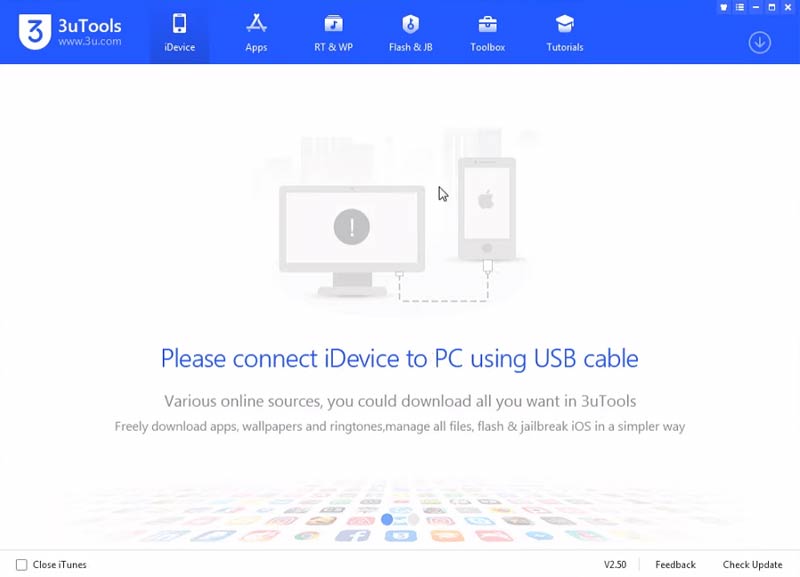
Bước 2: Dùng cáp sạc để kết nối iPhone với máy tính. Nhớ chọn Tin cậy khi iPhone của bạn sẽ hỏi là có Tin cậy hay không nhé.
Bước 3: Sau khi kết nối thành công thì 3uTools sẽ hiển thị giao diện như ảnh dưới đây với rất nhiều thông số về máy của bạn -> Nhấn vào tab Flash & JB -> Chọn tab Jailbreak (trong các phiên bản 3uTools mới thì cần chọn vào tab Hộp công cụ, rồi mới chọn Jailbreak) -> Nhấn chọn Run Jailbreak -> Chọn phiên bản iOS mà iPhone của bạn đang sử dụng.
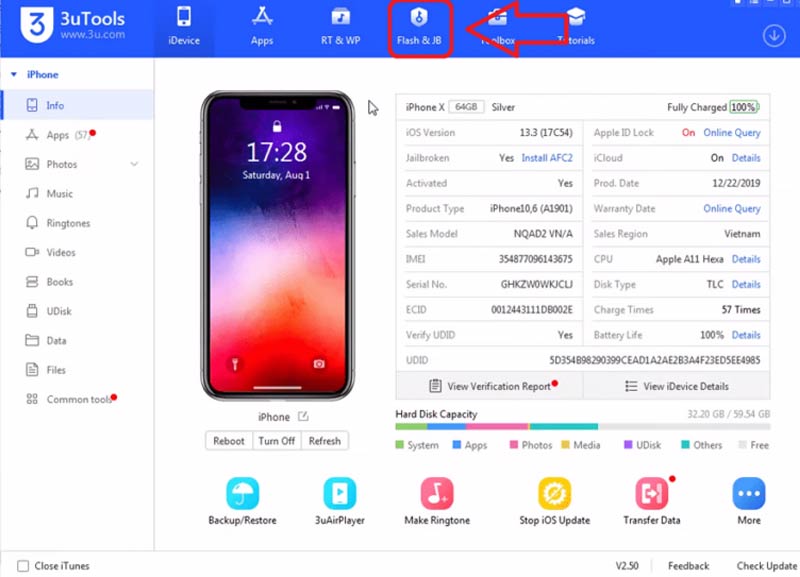
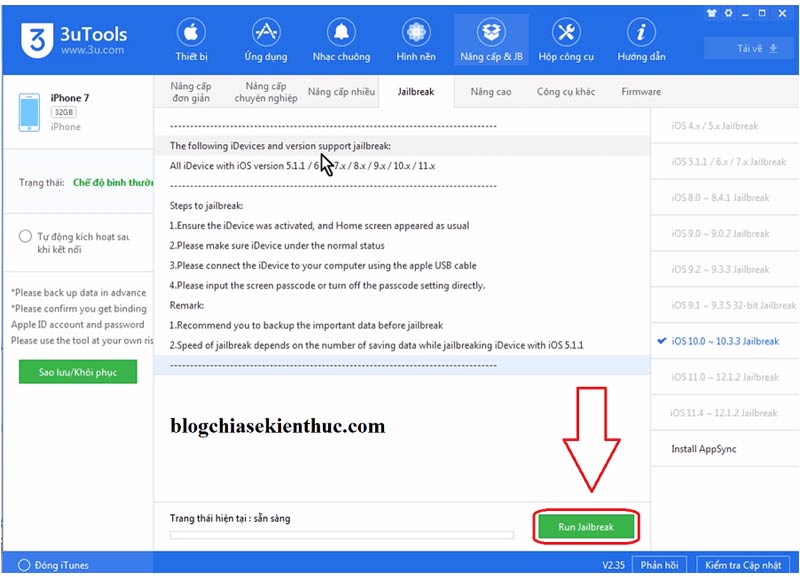
Bước 4: Sau đó, phần mềm sẽ tự cài đặt, bạn cần chờ một lát cho tiến trình này hoàn tất.
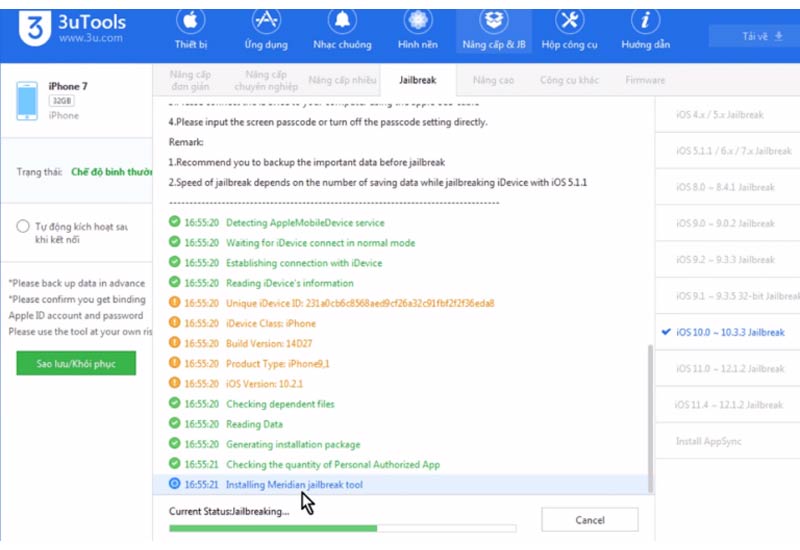
Bước 5: Sau khi phần mềm tự cài xong, bạn cần quay lại màn hình chính điện thoại -> Vào phần Cài đặt chung -> Chọn Quản lý thiết bị -> Chọn Tin cậy.
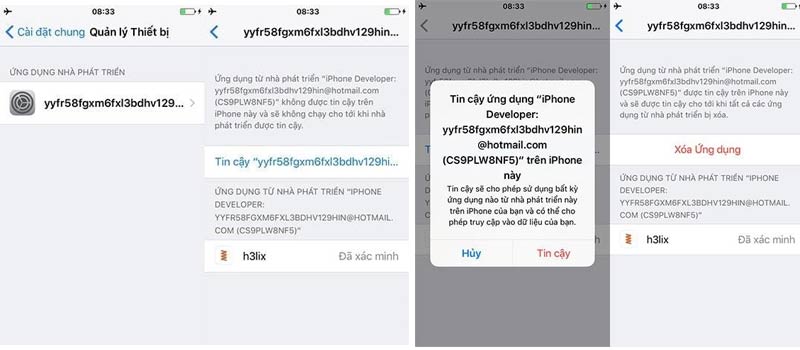
Bước 6: Bạn cần tắt mạng trên điện thoại, để chế độ máy bay cho nhanh -> Vào ứng dụng H3lix và chạy để hoàn thành nốt bước cuối Jailbreak -> Sau đó làm theo hướng dẫn của chương trình là xong.
Lưu ý: Đối với từng phiên bản iOS sẽ có những cách Jailbreak khác nhau, ở phiên bản mới thì bạn sẽ dùng ứng dụng uncOver thay vì H3lix. Bạn cần để ý sau khi chạy xong trên máy tính, xuất hiện ứng dụng mới nào trên điện thoại thì cứ chạy ứng dụng đó.
Bước 7: Xuất hiện ứng dụng Cydia như hình bên dưới là bạn đã Jailbreak iPhone thành công rồi đấy!
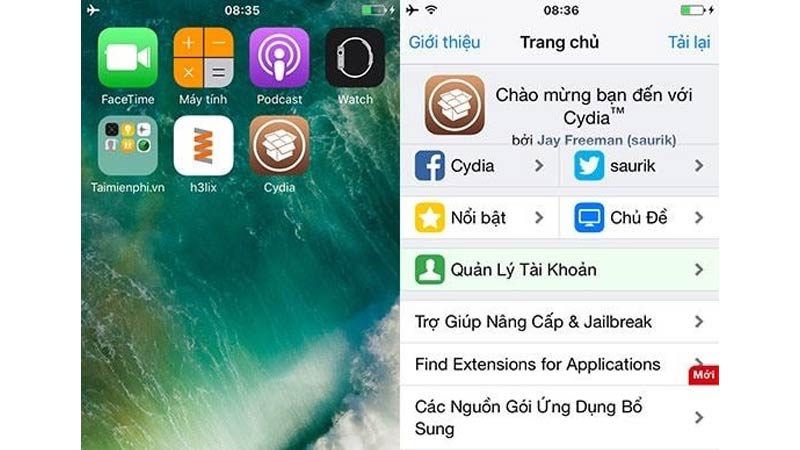
Những lưu ý sau khi Jailbreak bằng 3uTool
- Jailbreak chỉ mất thời gian lần đầu, còn những lần tiếp theo quá trình này sẽ nhanh hơn rất nhiều.
- Sau khi Jailbreak xong thì không nên xóa ứng dụng đã được cài đặt từ 3uTool, vì ngay sau khi máy khởi động lại hoặc tắt nguồn thì bạn phải chạy lại Jailbreak bằng ứng dụng này một lần nữa đấy!
- Sau khi khởi động hay tắt nguồn thì hãy đợi 1-2 phút rồi hẳn chạy ứng dụng để tránh máy nóng và bị đơ nhé.
Cách 2: Jailbreak iOS 15.0 – 15.4.1 bằng Dopamine (chip A12 – A15)
Cách thứ 2 cũng thực hiện khá đơn giản mà Congnghe.org muốn giới thiệu đến bạn, đó là sử dụng công cụ Dopamine của Lars Fröder. Bản này dành cho các thiết bịarm64e chạy iOS & iPadOS 15.0 – 15.4.1, cụ thể là từ dòng iPhone XS trở lên, không hỗ trợ các thiết bị cũ hơn.
Sử dụng cách này, bạn có thể cài đặt vĩnh viễn trên thiết bị của mình với TrollStore, việc này có nghĩa là bạn không cần phải cài lại sau 7 ngày như trước đây nhưng sau mỗi lần khởi động máy, bạn sẽ phải Jailbreak lại.
Hướng dẫn cài đặt công cụ Dopamine
1: Cần cài trước TrollStore trên iPhone của bạn
Bạn có thể cài công cụ này thông qua TrollHelperOTA. Cụ thể:
Bước 1: Mở trình duyệt web Safari rồi truy cập vào trang web: https://api.jailbreaks.app/troll64e
Bước 2: Sau đó, chương trình sẽ yêu cầu bạn Open this page in “iTunes”? (mở trang này trong iTunes) thì nhấn Open -> Nhấn tiếp vào Install để bắt đầu cài đặt.
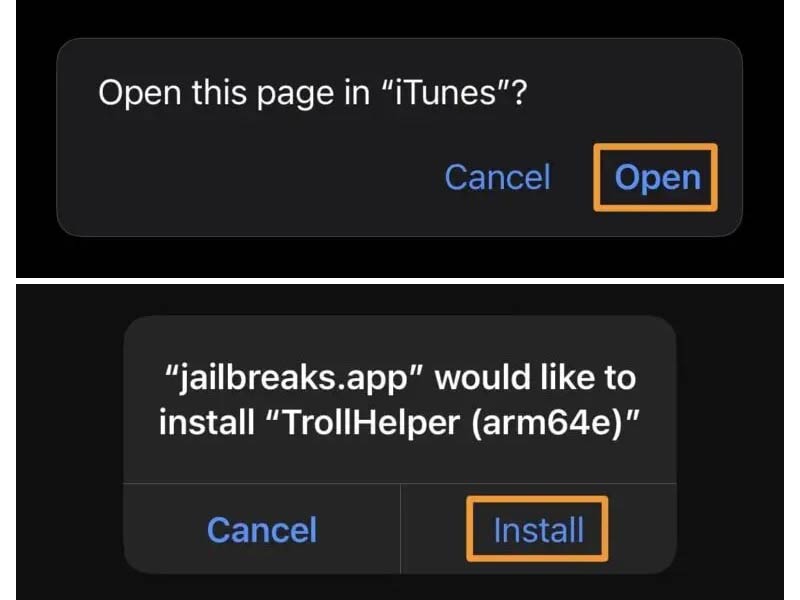
Bước 3: Khi đó, một ứng dụng có tên GTA Car Tracker (thực tế đó chính là TrollStore Helper) xuất hiện ở ngoài màn hình như ảnh sau -> Nhấn chọn Install TrollStore để bắt đầu cài đặt công cụ -> Thiết bị sẽ tự khởi động lại ngay sau khi quá trình cài đặt hoàn tất.
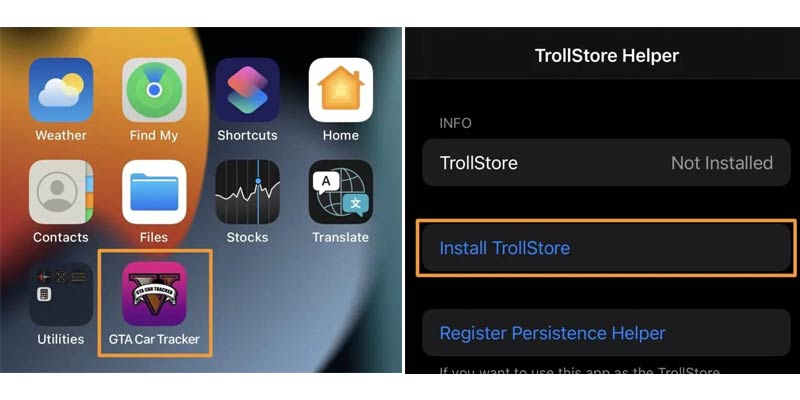
Bước 4: Từ màn hình chính của điện thoại, mở ứng dụng TrollStore -> Nhấp vào nút Install Persistence Helper.
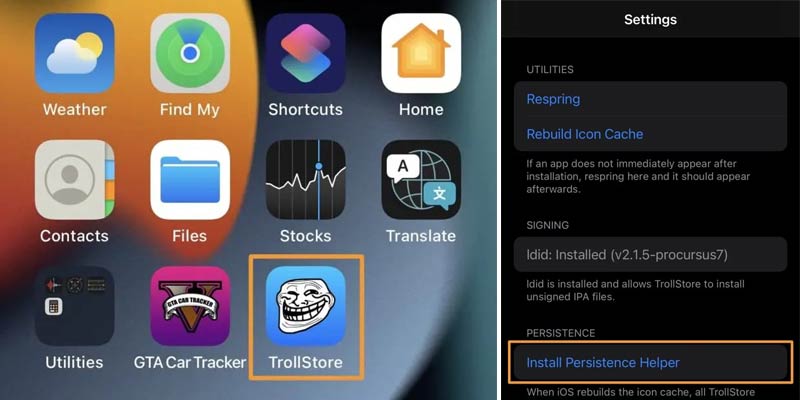
Bước 5: Chọn một ứng dụng bạn không bao giờ sử dụng, ví dụ như Tips.
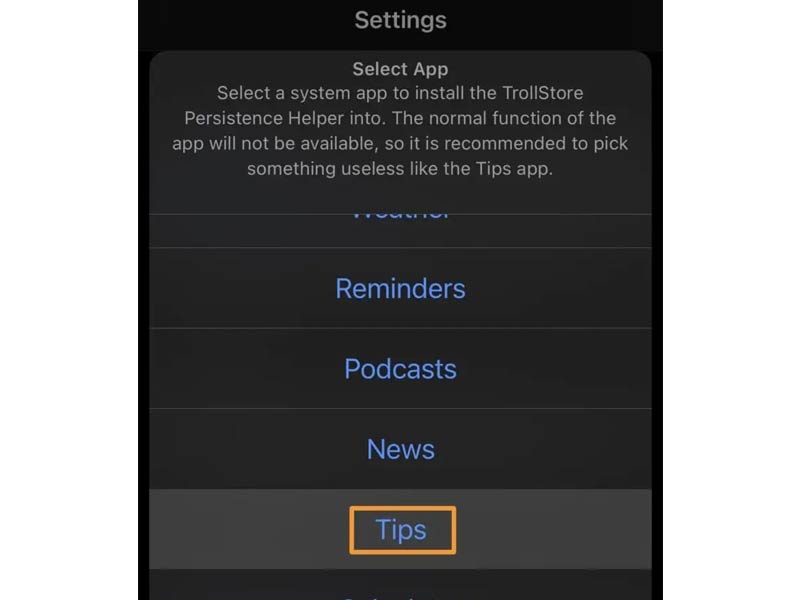
Bước 6: Đây là bước cuối, hãy xóa ứng dụng GTA Car Tracker khỏi màn hình chính là bạn đã cài đặt xong TrollStore rồi đó.
Lưu ý: Để việc cài đặt công cụ Dopamine ở phần tiếp theo đơn giản hơn, bạn hãy bật URL Scheme Enabled trong tab Settings của Trollstore nhé!
2. Tiến hành cài đặt công cụ Dopamine
Bước 1: Mở trình duyệt Safari và gõ liên kết https://ellekit.space/dopamine/
Bước 2: Nhấn vào nút Open in TrollStore và nhấp chọn Mở. Nếu bạn không bật URL Scheme Enabled như lưu ý trên thì bạn sẽ bị chuyển đến ứng dụng kính lúp nên nhớ bật tính năng này nhé.
Bước 3: TrollStore sẽ mở lên -> Hiện dòng Downloading -> Xuất hiện hộp thoại yêu cầu cài đặt Dopamine -> Chọn Install để cài đặt Dopamine vào máy. Quá trình này chỉ mất vài giây, và kết quả là ứng dụng Dopamine sẽ xuất hiện trong danh sách ứng dụng đã cài qua TrollStore, và bạn sẽ thấy Dopamine xuất hiện trên màn hình chính của điện thoại.
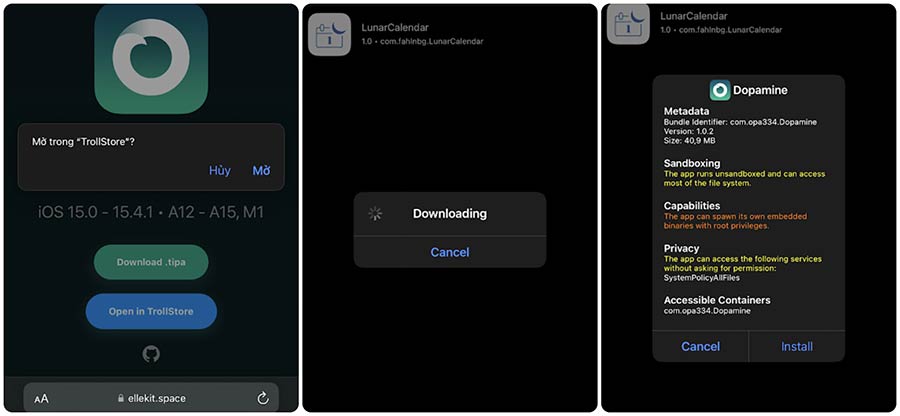
Ngoài ra, bạn cũng có thể nhấn Download .tipa để tải file tipa, sau đó nhập vào TrollStore để cài đặt.
Hướng dẫn Jailbreak iPhone bằng công cụ Dopamine
Bước 1: Từ màn hình chính của điện thoại, mở ứng dụng Dopamine lên (Dopamine hỗ trợ đa ngôn ngữ trong đó có cả Tiếng Việt) -> Lúc này, bạn sẽ nhìn thấy nút Jailbreak -> Nhấn vào nút Jailbreak để bắt đầu Jailbreak cho máy.
Bước 2: Xuất hiện hộp thoại với tùy chọn trình quản lí gói gồm Sileo và Zebra -> Bạn chọn 1 trong 2 hoặc chọn cả 2 đều được -> Nhấp vào Tiếp tục, khi đó Dopamine sẽ chạy các khai thác để Jailbreak thiết bị.
Bước 3: Một hộp thoại yêu cầu chọn mật khẩu người dùng root xuất hiện sau khi chuẩn bị Jailbreak xong -> Bạn hãy nhập vào ô nhập liệu mật khẩu, cần nhập 2 lần giống nhau và cần ghi nhớ chúng -> Nhấn Set để hoàn tất.
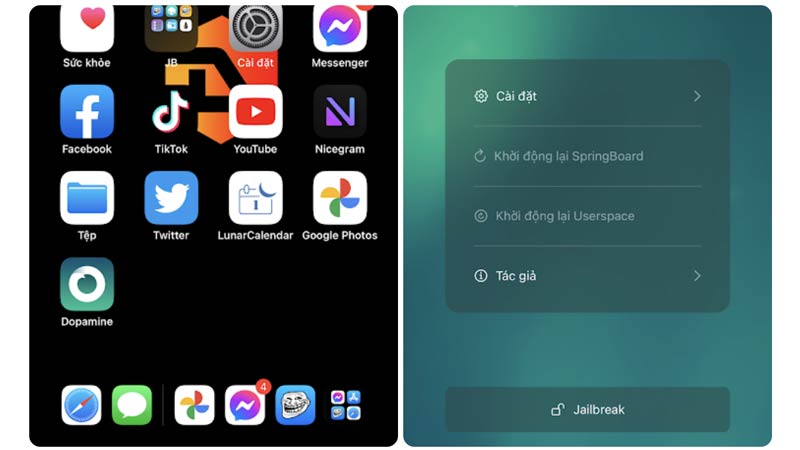
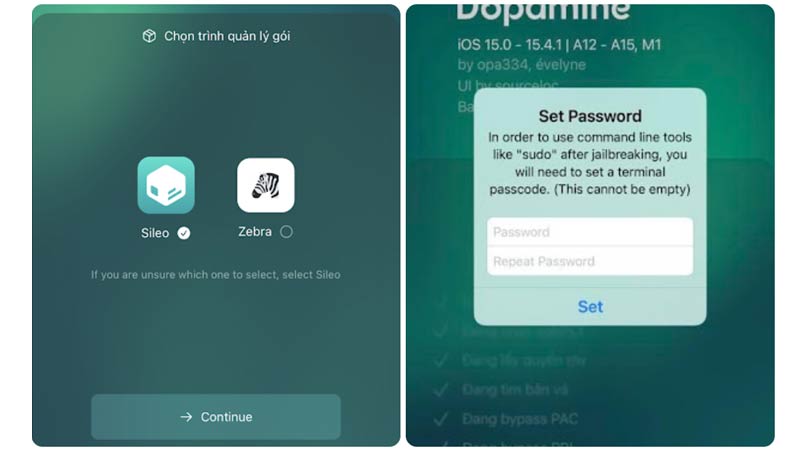
Bước 4: Khi quá trình cài đặt hoàn tất, trên màn hình chính điện thoại bạn sẽ nhìn thấy ứng dụng quản lý gói Sileo hay Zebra -> Mở Sileo hay Zebra lên rồi đợi một lát cho trình quản lí gói làm mới các nguồn.
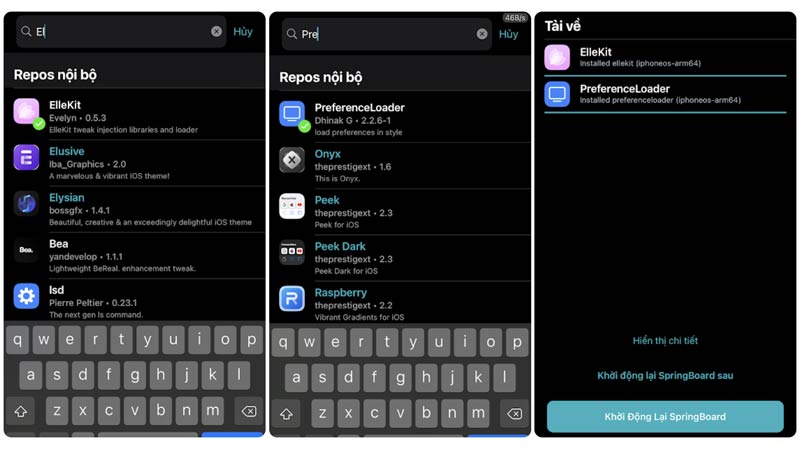
Bước 5: Chuyển sang tab Tìm kiếm -> Tiến hành tìm kiếm các gói Ellekit và PreferenceLoader -> Cài đặt vào thiết bị. Bạn nên cài chúng ngay sau khi Jailbreak để các tweak có thể hoạt động bình thường. Vậy là đã xong quá trình Jailbreak iPhone với Dopamine, khá đơn giản đúng không nào!
Một số cách Jailbreak iPhone an toàn khác
Ngoài những cách phổ biến mà hiệu quả trên thì còn nhiều cách Jailbreak điện thoại khác, bạn có thể tham khảo:
Cách 3: Sử dụng công cụ Palera1n để Jailbreak iOS từ 15.0 – 16.x
- Tải về Palera1n đúng với hệ điều hành máy tính của bạn thông qua trang Github của Palera1n TẠI ĐÂY.
Palera1n là một công cụ Jailbreak iOS 15.0-16x dựa trên khai thác checkm8 và chỉ những thiết bị ảnh hưởng bởi checkm8 mới có thể được Jailbreak bằng Palera1n.
Sử dụng Palera1n để Jailbreak các thiết bị A10-A11 chạy iOS/iPadOS 15.0-16.x bao gồm: iPhone X, iPhone 8/8 Plus, iPhone 7/7 Plus, iPhone 6s/6s Plus, iPhone SE, iPad (Gen 5,6,7), iPad Pro 12.9 inch (Gen 2, 2019), iPad Pro 10,5 inch (2017), iPad Pro 9,7 inch (2016), iPad Pro 12,9 inch (2015), iPod touch (Gen 7)
Lưu ý: Việc cài đặt Palera1n không hề đơn giản như các bản Jailbreak khác vì Palera1n chỉ mới hỗ trợ sử dụng giao diện dòng lệnh. Vì vậy bạn cần cẩn thận nếu không sẽ dễ mắc lỗi hơn so với việc nhấp vào các nút trong giao diện người dùng đồ họa của các bản Jailbreak khác. Nếu bạn vẫn muốn Jailbreak dế yêu bằng cách này, hãy để lại bình luận bên dưới, chúng tôi sẽ liên hệ để hướng dẫn bạn chi tiết từ A-Z.
Cách 4: Sử dụng công cụ Checkra.in để Jailbreak iOS 12.3 – iOS 13.3
- Link công cụ: https://checkra.in/
Cách 5: Sử dụng công cụ Unc0ver để Jailbreak iOS 11 – iOS 14.8
- Link công cụ: https://ipa-apps.me/
Trên đây là tất tần tật về các cách Jailbreak iOS từ 15.0 – 16.x phổ biến nhất hiện nay. Hãy thực hiện cẩn thận theo từng bước hướng dẫn trên, đảm bảo bạn sẽ “vượt rào” thành công 100% và tận hưởng những tiện ích vô cùng thú vị mà Jailbreak mang lại. Còn nếu không thành công cũng đừng nản lòng vì một khi đã “dấn thân” vào con đường Jailbreak là phải chấp nhận tự mày mò, và thất bại cũng là điều thường tình, nhưng có thất bại mới có thành công đúng không nào!

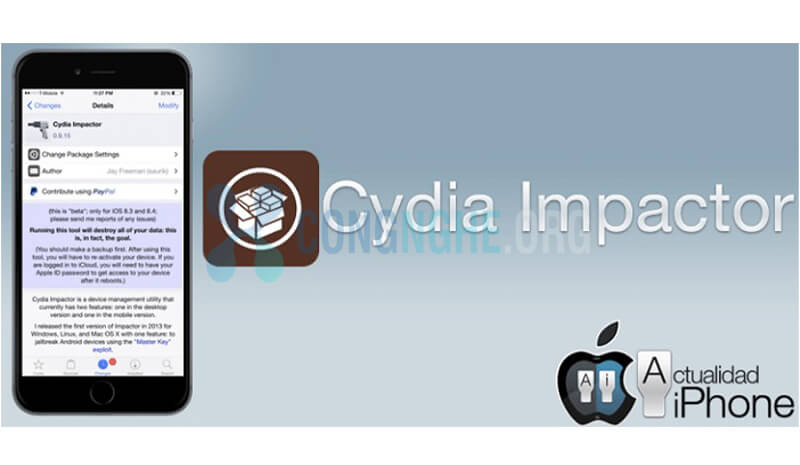
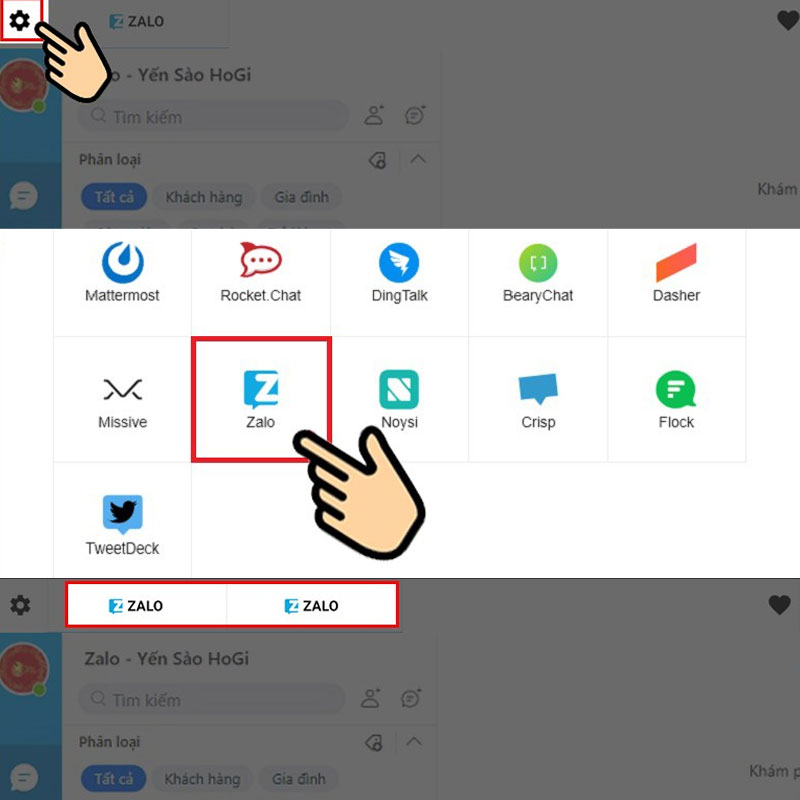

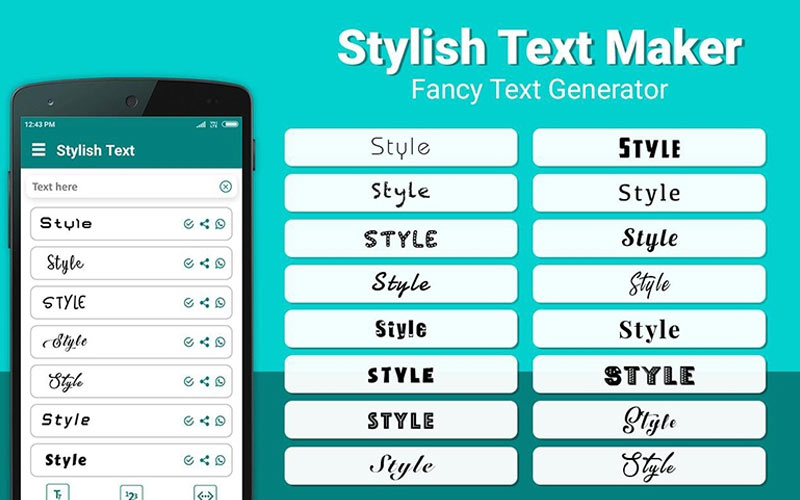
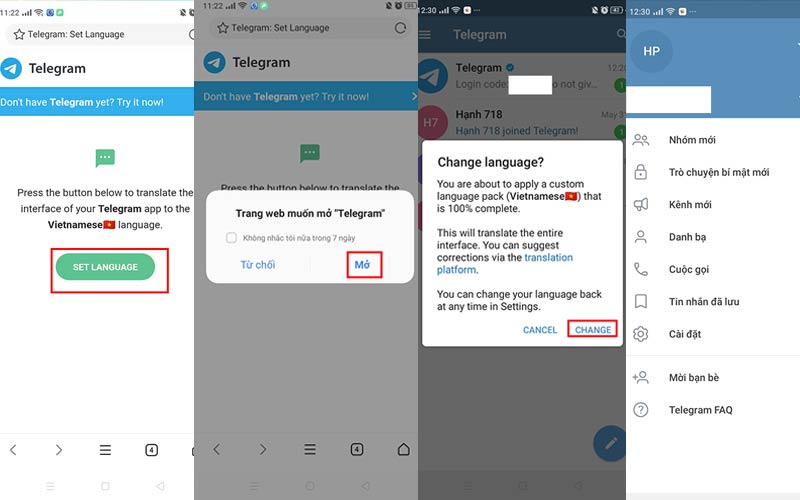
![[Mới nhất] Cách kiểm tra máy tính có bị theo dõi không? cach-kiem-tra-may-tinh-co-bi-theo-doi-khong5](https://congnghe.org/wp-content/uploads/2023/05/cach-kiem-tra-may-tinh-co-bi-theo-doi-khong5.jpg)